이 기사가 도움이 되었습니까?
이 기사를 더욱 유용하게 만들 수 있는 방법은 무엇입니까?
지금 백업하세요. (Windows)
Seagate 스토리지 기기를 컴퓨터에 연결하면 중요한 파일과 폴더를 백업할 준비가 된 것입니다. 백업을 위한 가장 빠른 방법은 컴퓨터에서 항목을 선택하고 드래그 앤 드롭하여 드라이브에 복사하는 것입니다. 지속적으로 데이터를 백업하려면 편리하게 자동 백업 계획을 만들 수 있습니다.
- 파일 탐색기 창을 열고 드라이브를 클릭합니다.

| Windows 7 - Windows 탐색기를 사용하여 항목을 드래그 앤 드롭합니다. |
- 다른 파일 탐색기 창을 열고 컴퓨터에서 백업할 폴더 또는 파일을 선택합니다.

- 항목을 드라이브로 끌어다 놓습니다.
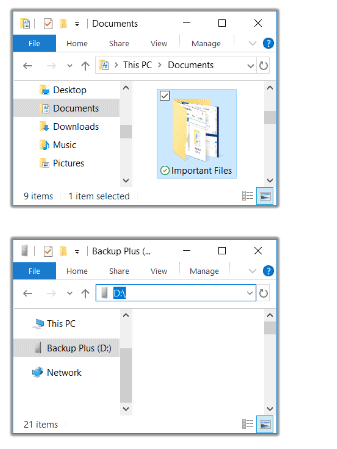
- 파일 탐색기 창을 열고 컴퓨터에서 백업할 폴더 또는 파일을 선택합니다.

| Windows 7 - Windows 탐색기를 사용하여 항목을 선택합니다. |
- Home(홈) 메뉴에서 Copy(복사)를 클릭합니다.

| 클립보드에 복사하는 다른 방법 |
|---|
|
- 드라이브를 클릭합니다.

- Home(홈) 메뉴에서 Paste(붙여넣기)를 클릭합니다.
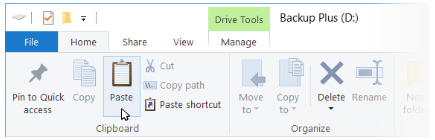
| 클립보드에 복사한 파일을 붙여 넣는 다른 방법 |
|---|
|
Toolkit 백업 계획 설정
Toolkit는 PC를 위한 편리한 백업 기능을 제공합니다. 자세한 내용은 Toolkit 사용 설명서를 참조하세요.
Windows도 백업 솔루션을 제공합니다. 자세한 내용은 사용 중인 Windows 버전을 선택하세요.